AVCHD je záznamový formát pro záznam HD videa na média videokamer Sony a Panasonic. Můžete nahrát a uložit video AVCHD s příponou .m2ts nebo .mts. Někteří lidé tedy také považují videa AVCHD za video soubory MTS nebo M2TS. Po zachycení více videí můžete spojit videoklipy AVCHD a vytvořit kompletní video. Zde jsou 3 snadné způsoby, jak sloučit více souborů AVCHD do jednoho v počítači se systémem Windows a Mac. Stačí číst a sledovat.
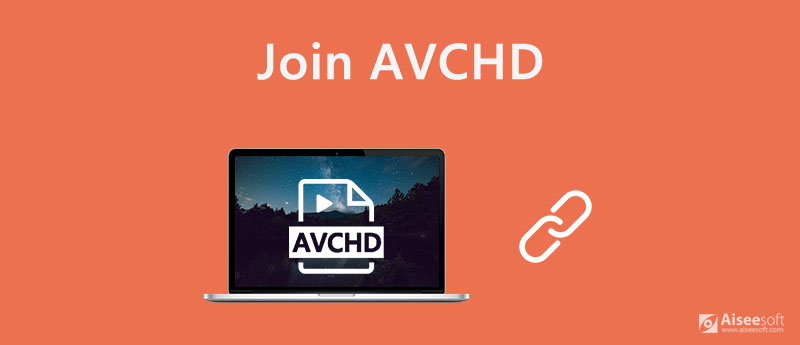
Aiseesoft Video Converter Ultimate je výkonný a uživatelsky přívětivý editor videa a převodník pro všechny uživatele. Můžete se připojit, oříznout, otočit, převrátit, vodoznak a použít další základní nástroje pro úpravy videa. Kromě toho můžete použít zabudovaný tvůrce hudebních filmů k výrobě vysoce kvalitního videa AVCHD během několika minut. Existuje mnoho předem připravených přechodů, motivů, filtrů a zdrojů hudby na pozadí. Můžete se tedy rychle připojit k souborům AVCHD MTS a snadno použít efekty pro úpravy videa.

Ke stažení
Aiseesoft Video Converter Ultimate
100% bezpečné. Žádné reklamy.
100% bezpečné. Žádné reklamy.



Aiseesoft Video Editor je freeware pro video truhláře AVCHD pro uživatele Windows a Mac. Můžete to považovat za odlehčenou verzi Video Converter Ultimate. Místo pokročilých video efektů a předvoleb můžete úpravy provádět pouze pomocí základních video efektů. Všechny obsažené nástroje pro úpravy videa se zobrazují přímo v hlavním rozhraní. Můžete pokračovat a zdarma se připojit k video souborům AVCHD.



Pokud hledáte online video truhláře, můžete se podívat na Aiseesoft Video Fúze Online. Neexistuje žádná velikost souboru ani omezení počtu. Po stažení spouštěče můžete zdarma kombinovat více klipů AVCHD do jednoho.



Jak se připojit klipy AVCHD pomocí příkazového řádku?
Styl cd / d K: \ Video \ PRIVATE \ AVCHD \ BDMV \ STREAM v příkazovém řádku. Můžete jej nahradit umístěním videa AVCHD. Později zadejte copy / b 00001.mts + 00002.mts K: \ Merged.mts. Nahraďte 00000.mts a 00001.mts názvem svých videoklipů Sony AVCHD. Pomocí + můžete připojit více videoklipů AVCHD pomocí příkazového řádku. Nakonec stiskněte vstoupit provést CMD.
Existuje nějaký program pro připojení a rozdělení Linux AVCHD?
Ano. Ke spojování a úpravám souborů AVCHD v systému Linux můžete použít Shotcut, Kdenlive, Lightworks, Blender a další editory videa.
Jak sloučit soubory AVCHD MTS s Free Video Joiner?
Nejprve si stáhněte a nainstalujte Free Video Joiner do počítače se systémem Windows. Klepněte na přidat importovat videoklipy AVCHD. Později kliknutím na Připojit se zdarma připojíte a spojíte videoklipy AVCHD ve Windows.
To je vše, abyste se mohli připojit klipy AVCHD ve svých počítačích s Windows a Mac. Můžete použít zdarma a profesionálně video editory připojit klipy AVCHD MTS M2TS. Všichni tito truhláři AVCHD se dobře používají. Stačí si vybrat ten, který potřebujete pro slučování a úpravy videa AVCHD.
Sloučit, kombinovat a připojit video
Připojte se k MKV Připojte se k WebM Připojte se k MXF Připojte se k M4V Připojte se k VOB Připojte se k ASF Připojte se k MPEG Připojte se k 3GP Připojte se k TS Připojte se k FLV Připojte se k AVCHD Připojte se k SWF Připojte se k MOV Připojte se k WMV Připojte se k MP4 Připojte se k AVI Kombinujte SRT a MP4 Sloučit více MP4 video souborů Kombinujte soubory MP4 v HandBrake Sloučit MP4 na Windows 10 Kombinujte MP4 na Macu Zkombinujte video ve VLC Připojte se k videům GoPro Kombinujte videa a obrázky pro Instagram Sloučit videa pomocí HanBrake Sloučit videa společně Kombinujte videoklipy v iMovie Nejlepší fúze videa Nejlepší MP4 Joiner Nejlepší AVI Joiner Nejlepší Video Joiner Nejlepší online sloučení videa Aplikace pro kombinování videí Nejlepší Video Combiner
Video Converter Ultimate je vynikající video konvertor, editor a vylepšovač pro převod, vylepšení a úpravu videí a hudby v 1000 formátech a dalších.
100% bezpečné. Žádné reklamy.
100% bezpečné. Žádné reklamy.